Como restaurar versões anteriores de arquivos no Windows 10
Publicados: 2020-10-13Nas versões anteriores do Windows, salvar um arquivo era um desastre (pelo menos quando não era intencional). Além da Restauração do Sistema, o Windows não tinha opções internas para reverter alterações acidentais nos arquivos. A versão original do seu arquivo foi perdida, a menos que você tenha conseguido salvá-lo com um novo nome de arquivo.
Percebendo que isso era um problema, a Microsoft introduziu o Histórico de Arquivos, um recurso que permite reverter as alterações em seus arquivos, mas existem alternativas se você preferir usar uma solução de terceiros. Para restaurar versões anteriores de arquivos no Windows 10, veja o que você precisa fazer.
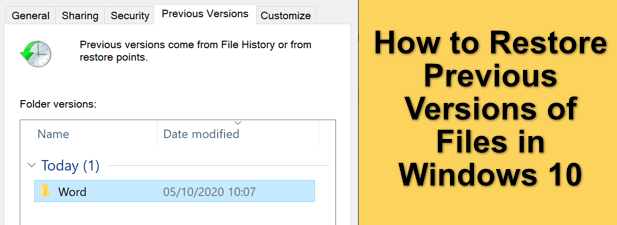
Restaurar versões anteriores de arquivos usando o histórico de arquivos
Se você quiser reverter as alterações em um arquivo e restaurar uma versão anterior, a melhor maneira de fazer isso é usar os recursos de controle de versão de arquivo do próprio Windows. Você precisará habilitar primeiro o Histórico de arquivos, que normalmente usa uma unidade externa (ou unidade de rede em alguns casos) para armazenar os arquivos.
Se o histórico de arquivos não estiver habilitado, talvez você não consiga restaurar uma versão anterior no Windows 10, a menos que já esteja sincronizando seus arquivos com o armazenamento em nuvem.
- Você pode verificar se o Histórico de arquivos está ativado no menu Configurações do Windows . Clique com o botão direito do mouse no menu Iniciar e selecione a opção Configurações para começar.
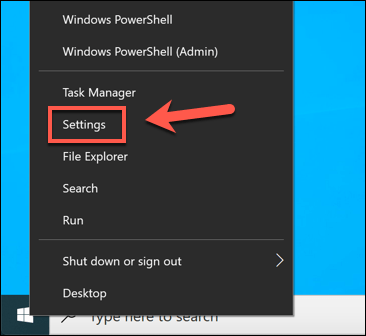
- No menu Configurações do Windows , selecione Atualização e segurança > Backup . Abaixo da opção Fazer backup usando o histórico de arquivos , a unidade que você usa atualmente para backups do histórico de arquivos será listada. Se um não estiver listado, você precisará habilitar o Histórico de arquivos selecionando a opção Adicionar uma unidade .
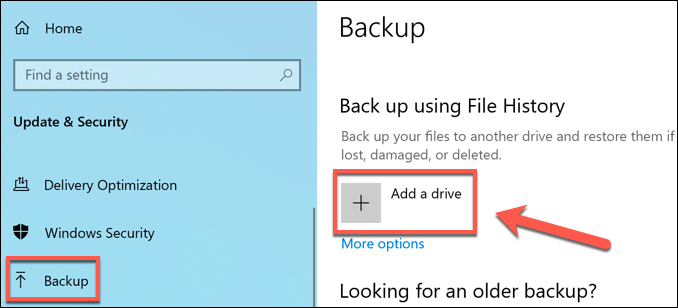
- Uma lista de unidades externas disponíveis aparecerá em um menu suspenso. Selecione um deles para habilitar o Histórico de Arquivos. O menu Backup será atualizado com um controle deslizante, permitindo que você ative e desative o Histórico de arquivos depois de fazer isso. Você pode selecionar quais pastas ele monitora selecionando Mais opções abaixo do controle deslizante.
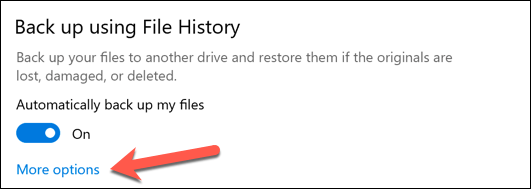
- No menu Mais opções , você pode adicionar ou remover pastas para monitorar o Histórico de arquivos selecionando a opção Adicionar uma pasta na categoria Fazer backup dessas pastas .
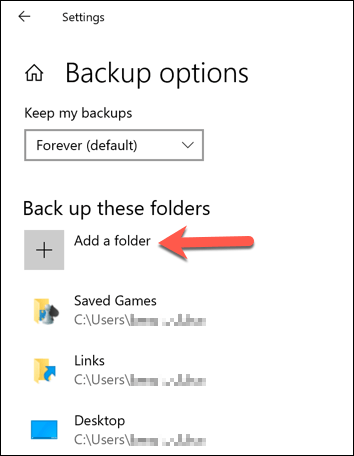
- Você também pode alterar a frequência de backup dos arquivos e a frequência de armazenamento dos backups. Para alterar essas configurações, altere as configurações usando os menus suspensos Fazer backup dos meus arquivos e Manter meus backups .
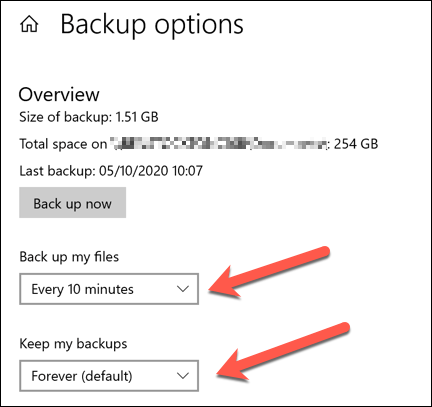
- Depois que o Histórico de arquivos estiver habilitado e monitorando as pastas corretas, você poderá restaurar versões anteriores de arquivos usando o Windows File Explorer. Isso só funcionará para os arquivos que você editar depois que o Histórico de arquivos for ativado. Para fazer isso, abra o Explorador de Arquivos e encontre o arquivo ou pasta que contém o arquivo que você deseja restaurar. Clique com o botão direito do mouse no arquivo ou pasta e selecione a opção Restaurar versões anteriores .
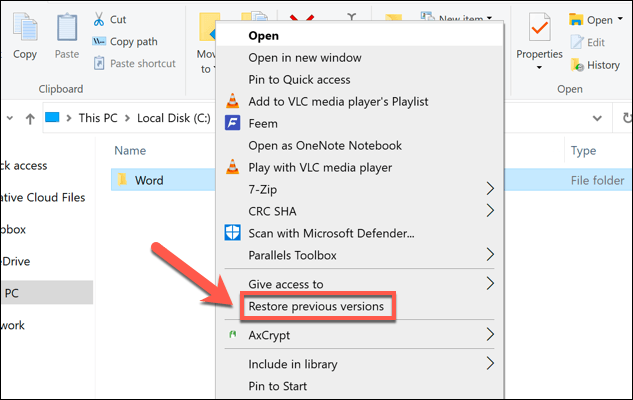
- Na guia Versões anteriores da janela Propriedades , você verá uma lista de versões anteriores de seu arquivo ou pasta. Para visualizar o arquivo ou pasta, selecione a versão que deseja restaurar na lista e selecione o botão Abrir na parte inferior. Se você quiser restaurá-lo, selecione Restaurar .
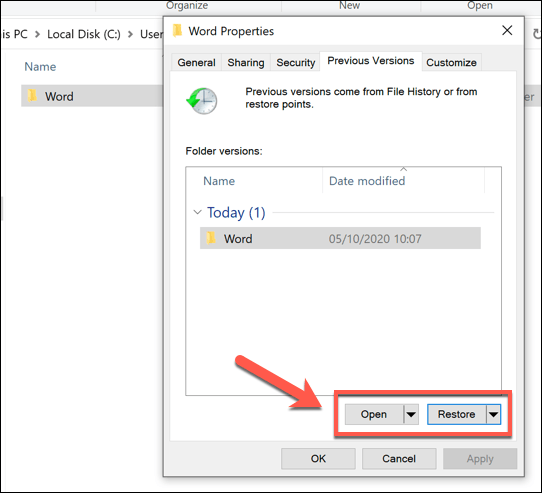
- Se você selecionar Restaurar , os arquivos salvos anteriormente substituirão os novos arquivos. Para salvar as duas cópias, selecione primeiro a seta para baixo ao lado do botão Restaurar e, em seguida, escolha Restaurar para .
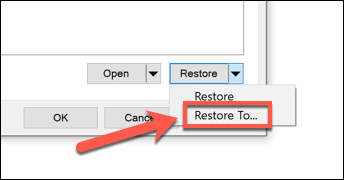
- Selecione uma nova pasta para salvar as versões anteriores de seus arquivos e, em seguida, selecione a opção Selecionar pasta .
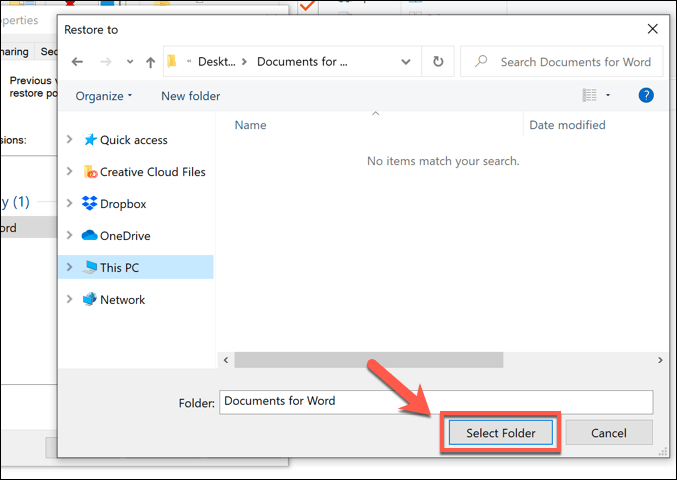
O Windows File Explorer será aberto para mostrar os arquivos restaurados, se você optou por substituir as novas cópias ou salvá-las em outro lugar. Essa opção, como mencionamos, só funciona se você tiver o Histórico de arquivos ativado antes de fazer alterações nos arquivos.

Infelizmente, não há muitas opções para ajudá-lo a restaurar versões anteriores no Windows 10 se você ainda não tiver um sistema de backup instalado. No entanto, você pode ter mais sorte se excluir o arquivo, pois a Microsoft agora oferece uma ferramenta de recuperação de arquivos do Windows para ajudar a recuperar arquivos perdidos.
Usando software de controle de versão de arquivos de terceiros
O histórico de arquivos do Windows é uma ótima opção para controle de versão de arquivos, mas depende do uso de uma unidade externa para backups, e os backups são limitados a cada 15 minutos. Embora suporte unidades de rede, o suporte para isso parece ser mais problemático, dependendo de como sua rede está configurada.
Com isso em mente, você pode preferir usar um software de controle de versão de arquivos de terceiros. Embora existam opções pagas, um dos aplicativos de controle de versão de arquivos mais simples para Windows é o AutoVer , um aplicativo gratuito que permite fazer backup regularmente de seus arquivos em unidades externas, unidades de armazenamento conectadas à rede e servidores FTP externos.
- Para começar, baixe e instale o AutoVer em seu PC com Windows. Depois que o software estiver instalado, você poderá começar a monitorar determinadas pastas selecionando o ícone Adicionar novo inspetor no cliente AutoVer.
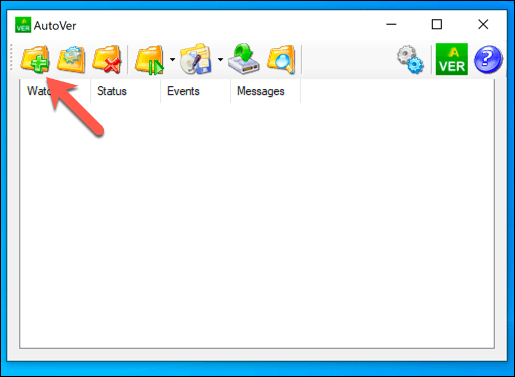
- Você precisará identificar a pasta que deseja monitorar, bem como o local para salvar os backups dos arquivos. Forneça um nome para sua regra de monitor na caixa Nome . Em Watch Folder , forneça a localização da pasta ou unidade que deseja monitorar. Por fim, forneça um local para salvar os backups na caixa Fazer backup em. Você pode optar por usar um local de backup local, como uma unidade externa, ou alternar para arquivos de backup por FTP, escolhendo entre as opções de Tipo de backup .
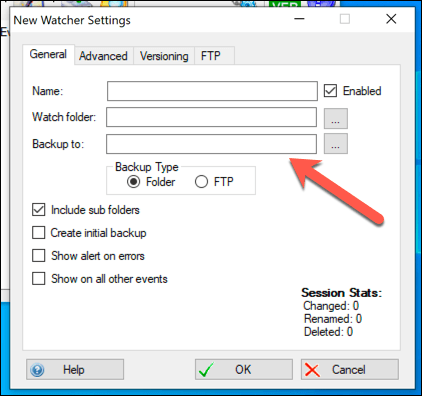
- Na guia Controle de versão, você pode selecionar por quanto tempo deseja salvar seus arquivos de backup. Se você planeja fazer backup em um servidor remoto, pode definir suas configurações de conexão FTP na guia FTP . Quando estiver satisfeito com as alterações, selecione o botão OK para salvar suas alterações.
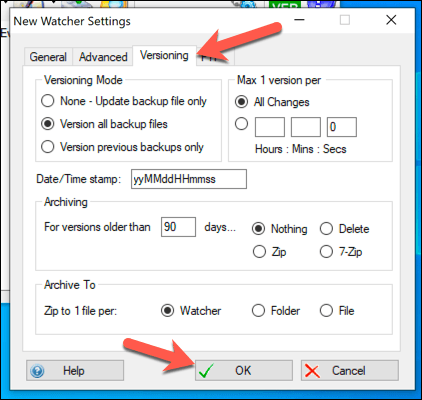
- O AutoVer fará backup automaticamente de quaisquer alterações em seus arquivos, quase assim que você fizer alterações. Para executar a regra do inspetor imediatamente e iniciar um novo backup, no entanto, selecione o botão Sincronizar o inspetor selecionado (Faça backup agora!) .
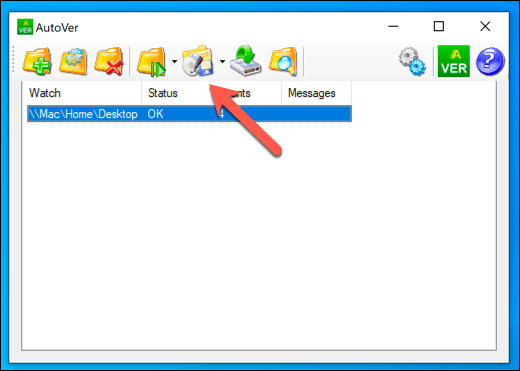
- Se você deseja visualizar os arquivos de backup, clique com o botão direito do mouse na regra do inspetor e selecione a opção Explorar backups . Isso abrirá o AutoVer File Explorer , permitindo que você visualize os arquivos que foram salvos. Se você deseja restaurar uma versão anterior de um arquivo, você pode selecionar uma das versões dele, selecionando uma versão datada na coluna da direita e, em seguida, selecionando o botão Restaurar arquivo .
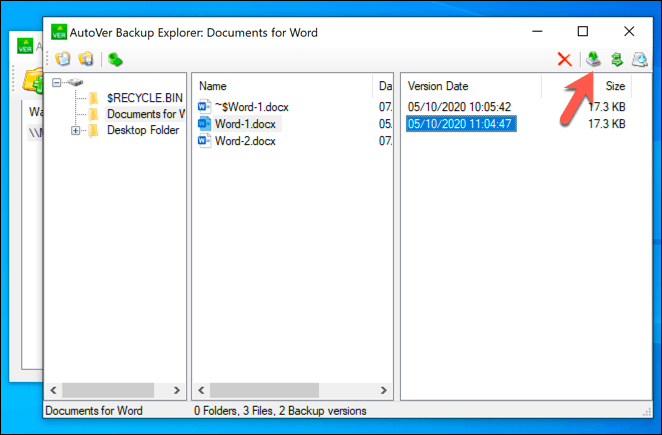
Embora o AutoVer possa parecer um pouco desatualizado, ele funciona incrivelmente bem ao fazer backups regulares de seus arquivos e oferecer uma opção de terceiros para controle de versão de arquivos no Windows 10. O backup dos arquivos é feito quase imediatamente, permitindo que você recupere rapidamente alterações em arquivos que podem ter foi alterado por engano.
Embora os serviços de armazenamento em nuvem, como o Google Drive, sejam opções alternativas, você está limitado à frequência com que as versões do arquivo podem ser armazenadas. Isso torna o controle de versão ilimitado de arquivos, como os oferecidos pelo AutoVer, uma solução superior para backups de longo prazo.
Mantendo seus arquivos do Windows 10 seguros
Seu PC não durará para sempre, por isso é importante sempre ter um sistema de backup em mente para o Windows. Restaurar versões anteriores de arquivos no Windows 10 é muito mais fácil se você começar a usar o armazenamento em nuvem externo, como o Google Backup and Sync, para armazenar cópias de seus arquivos.
Se você está preocupado apenas em reverter pequenas alterações, no entanto, o histórico de arquivos interno do Windows deve funcionar bem, mas você pode salvar versões de arquivos com mais regularidade usando ferramentas como o AutoVer. Se você excluiu arquivos por engano, poderá recuperá-los usando software de terceiros, como o Shadow Explorer.
